如何绘制贴纸?6步教你制作万圣节贴纸
更新时间:2023-02-14 15:17:50
如何绘制贴纸?绘制一个贴纸通常需要确定尺寸和形状、设计素材和图案、选择颜色、设计排版、渲染效果和导出保存。贴纸的设计应当与界面整体风格保持一致,并考虑使用场景和用户需求。本文将以万圣节贴纸的绘制为例,通过举一反三,让你学会如何绘制贴!制作万圣节贴纸通常需要以下6个步骤,让我们来一起学习吧。
1、万圣节贴纸主要结构分析
主体:蝙蝠造型
装饰:圆环、底纹

2、万圣节贴纸绘制教程
装饰:圆环
绘制 392*392px的圆形,取消填充、内部描边、大小 40、#3D2121、外阴影:「2、6、4、0」#000000 25%。

装饰:骷髅头旋转复制
绘制一个骷髅头作为圆环装饰,填充 #FC7D20。
使用「旋转复制」插件进行圆环创作。

装饰:底色
使用前两天创作的底色和底纹,修改圆形底色 #FC7D20。
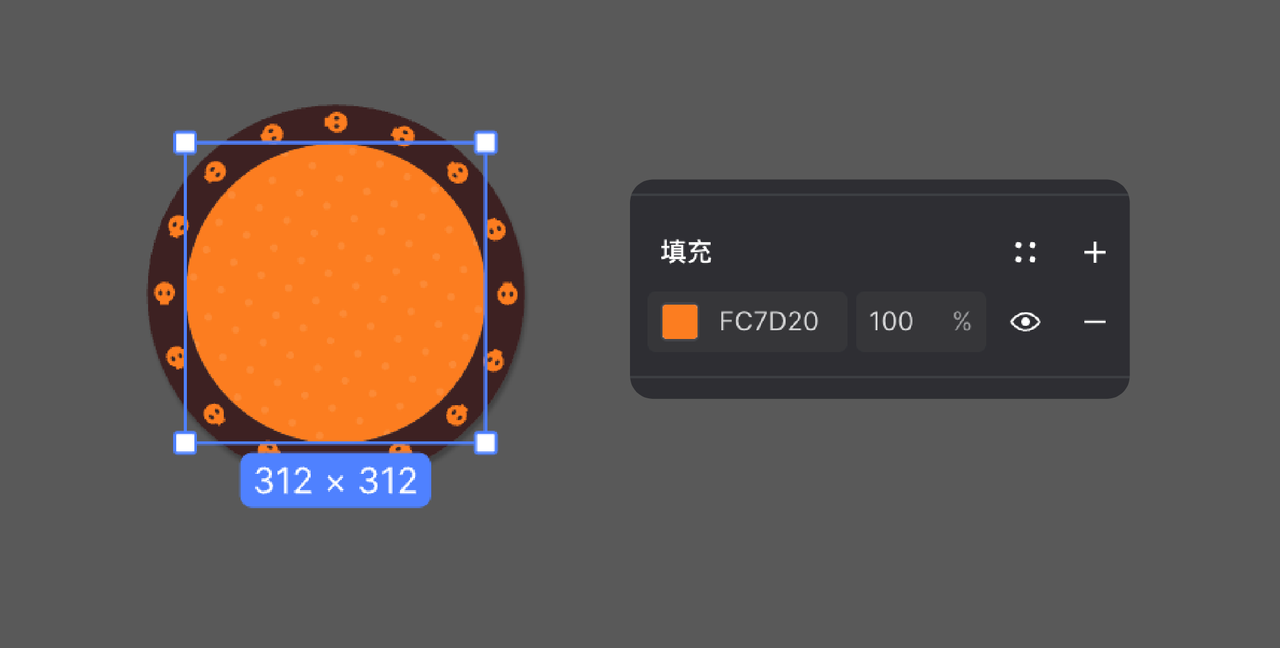
蝙蝠:身体
绘制一个268*214px的椭圆,#382727。
绘制两个74*97px的椭圆形、两个104*135px的椭圆形。
使用布尔运算「减去顶层」。
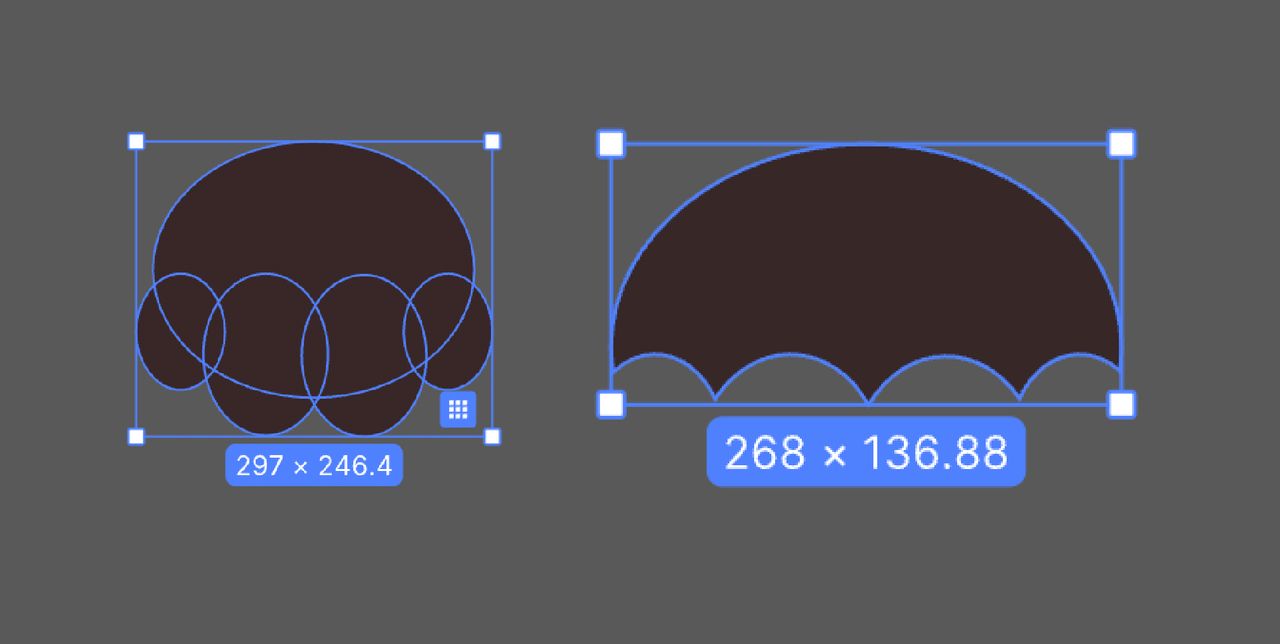
绘制一个168*138px的椭圆,#382727。·使用布尔运算「减去顶层」。

选中上一步创建好的身体,添加外阴影「0、6、0、0」#000000 25%。
选中身体部位鼠标右键,选择「设置为蒙版」。
绘制一个181*215px的椭圆 #524343,放到蒙版中。

蝙蝠:头部
绘制几个圆形作为蝙蝠的头部。
头部颜色 #524343、眼睛 #261312、瞳孔 #F4A040。
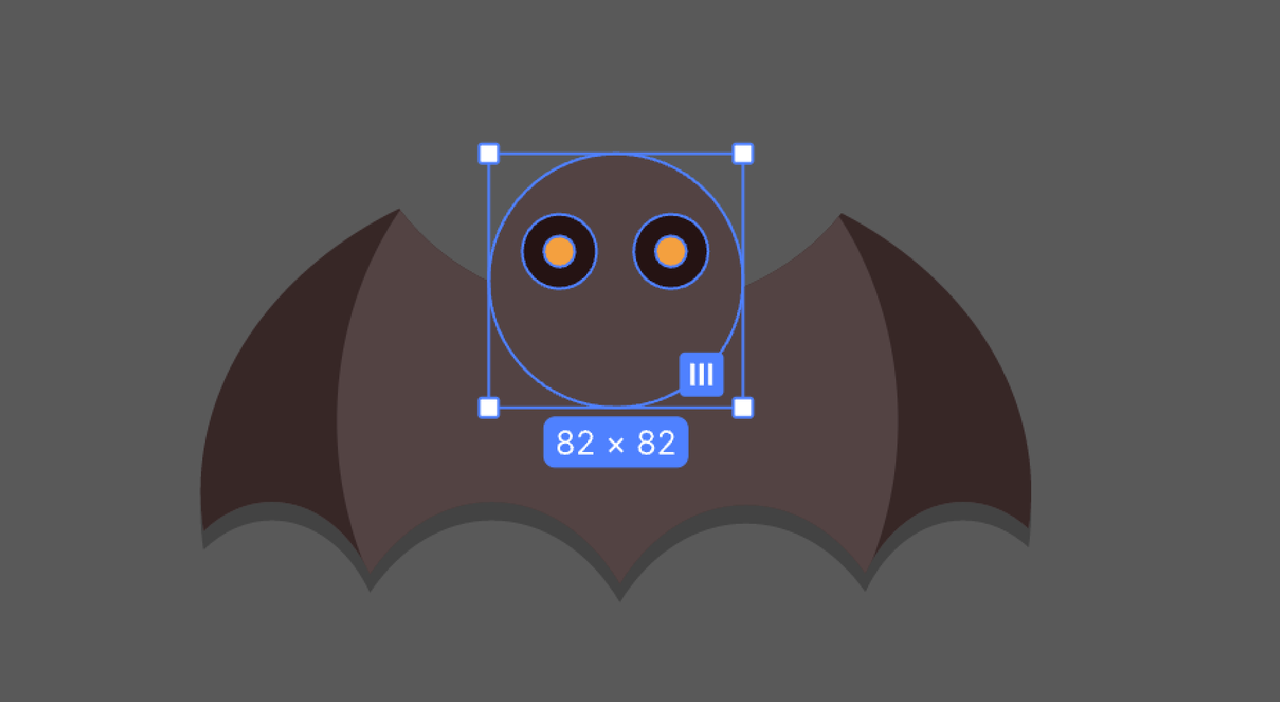
蝙蝠:耳朵
·绘制一个22*55px的矩形、#524343。·回车键进入编辑模式,选择右上角锚点移动到左侧锚点上进行合并。·将顶部锚点圆角调整为3、左下角锚点圆角为10。·再次复制出一个耳朵,水平翻转放置右侧。
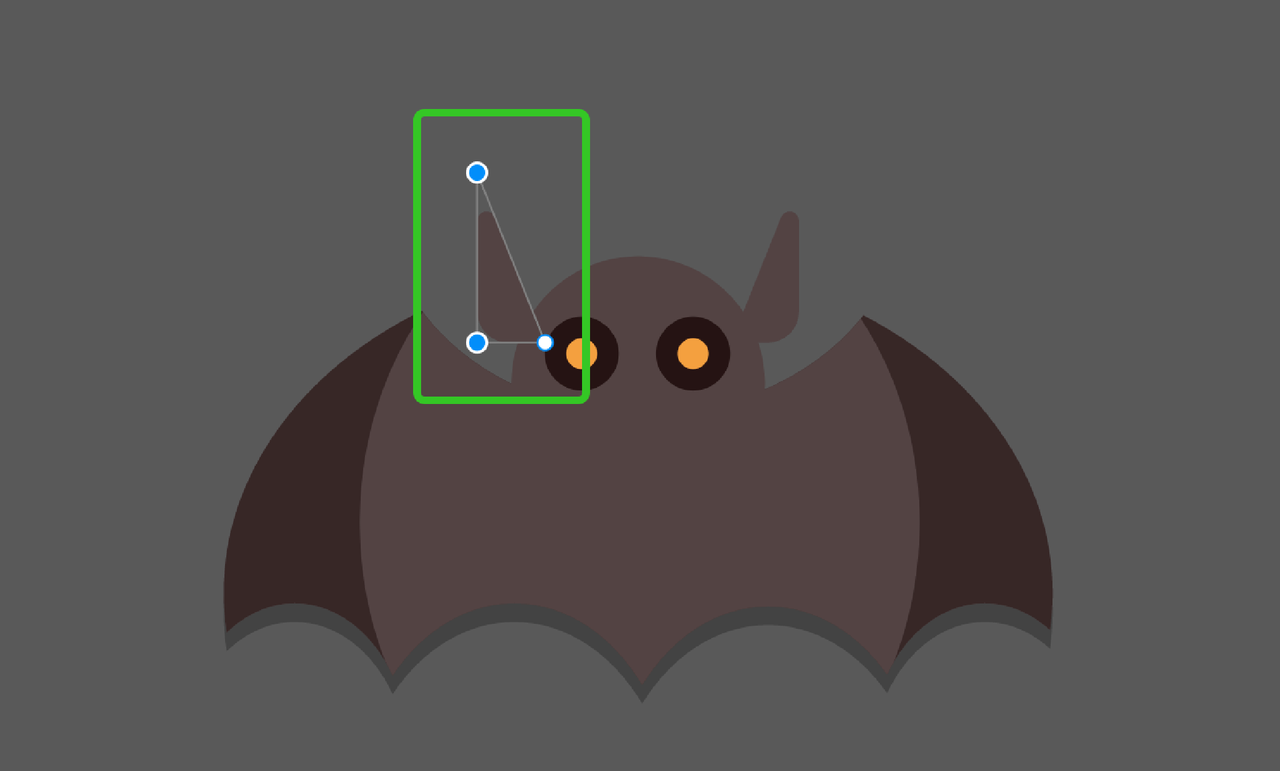
以上就是关于「如何绘制贴纸?6步教你制作万圣节贴纸」的全部内容,绘制一个贴纸需要仔细的规划和设计,包括确定尺寸和形状、设计素材和图案、选择颜色、设计排版、渲染效果和导出保存。贴纸的设计应当与界面整体风格保持一致,并考虑使用场景和用户需求,以实现更好的交互和用户体验。本文以万圣节贴纸的绘制为例,通过 6 个步骤的介绍,让你学会如何绘制精美的贴纸,相信这些技巧也可以应用于其他类型的贴纸设计中。可以使用即时设计,一起跟着教程自己做一个万圣节贴纸吧!赶快动手尝试一下吧!
